Exclui a partição do hard drive, como recuperar os dados? Será possível recuperar partição deletada ou perdida? O que devo fazer com a partição formatada no futuro? Posso recuperar a partição formatada e recuperar os meus ficheiros? E os problemas acima podem ser resolvidos no Linux?
A resposta é sim! Se precisar de recuperar uma partição perdida ou deletada, existem ferramentas. Se a partição não pode ser recuperada, você pode pelo menos recuperar os dados da partição utilizando um programa de recuperação de dados como o FonePaw Recuperação de Dados.
Saiba mais se quisse recuperar dados do celular:
Recuperar partição deletada com CMD
A utilização de uma ferramenta CMD para recuperar partição deletada ou perdida é eficaz. Você precisa de digitar algumas linhas de comando para recuperar partição deletada ou perdida, sem mais demora, vamos ver como operar com essa ferramenta.
Passo 1. Clique com o botão direito do mouse no menu de iniciar de computador e selecione gestão de discos. Esta janela mostra todas as unidades lógicas, incluindo a partição deletada como espaço não alocado. Agora veja qual o disco que não está alocado sob o "Estado". Memorize o seu tamanho a fim de o distinguir de outros discos.
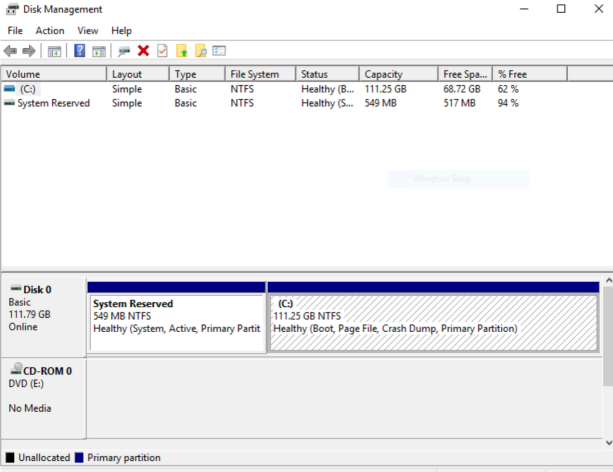
Passo 2. Digite cmd na barra de pesquisa, clique "Funciona como administrador", digite na linha de comando: disk part e prima "Enter".
Passo 3. Digite na linha de comando: lista de unidades e prima "Enter". Depois veja todas as partições na parte abaixo, precisa de distinguir a partição não atribuída e lembrar a sua letra, comparando-a com o tamanho que memorizou anteriormente.
Passo 4. Digite: Selecione Drive=x (x é a letra da partição não atribuída), prima "Enter".
Passo 5. Digite: Assinar letra=H (H é uma letra aleatória), prima "Enter".
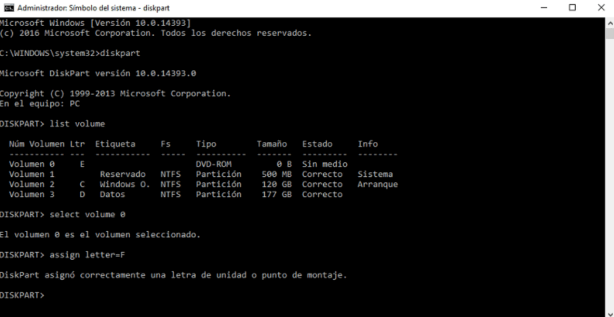
Depois de a "Diskpart ter sido atribuída com sucesso uma letra de disco ou ponto de montagem" aparecer na parte abaixo, pode fechar a janela negra.
Depois disso, pode tentar aceder à partição para ver se funcionar normalmente.
 Atenção:
Atenção:
- O método mencionado acima vai ajudar certamente a recuperar os dados da partição deletada, mas há riscos de perder os dados permanentemente usando o cmd. Qualquer entrada incorreta dos comandos mencionados acima não só resultará na perda de dados, mas também pode causar sérios danos ao disco rígido.
- Por seguinte, recomendo para você a usar o programa para recuperar os dados da partição deletada.
[Alternativa] Recuperar partição deletada acidentalmente
A aplicação acima é difícil de utilizar para principiantes, a partição deletada ou perdida pode não ser acessível mesmo que se tenha gasto muito tempo e esforço no método acima referido. Se quisesse recuperar primeiro os dados da partição deletada ou perdida, a forma mais segura que recomendo é recuperar os dados usando FonePaw Recuperação de Dados, que também pode recuperar os dados da partição formatada.
O programa pode ser corrido normalmente no Windows 11/10/8.1/8/7/Vista/XP e no Mac OS X 10.7 e superior. Também suporta a recuperação de arquivos de câmera digital, disco rígido externo, cartões SD, pendrive, memory stick, etc.
Os tipos de ficheiros suportados:
- Fotos: JPG, TIFF/TIF, PNG, BMP, GIF, PSD, CRW, WMF, DNG, ERF, RAW, etc.
- Vídeos: AVI, MOV, MP4, M4V, 3GP, 3G2, WMV, ASF, FLV, SWF, MPG, RM/RMVB, etc.
- Áudios: AIF/AIFF, M4A, MP3, WAV, WMA, MID/MIDI, OGG, AAC, etc.
- Documentos: DOC/DOCX, XLS/XLSX, PPT/PPTX, PDF, CWK, HTML/HTM, INDD, EPS, etc.
- E-mail: PST, DBX, EMLX, etc.
- Outros: ZIP, RAR, SIT, etc.
Vamos ver como usar FonePaw Recuperação de Dados para recuperar os dados de partição deletada ou perdida.
Passo 1. Inicie o programa.
Passo 2. Na página principal, verifique os tipos de ficheiro que pretende recuperar e verifique o disco da partição perdida e clique em "Escanear" abaixo.
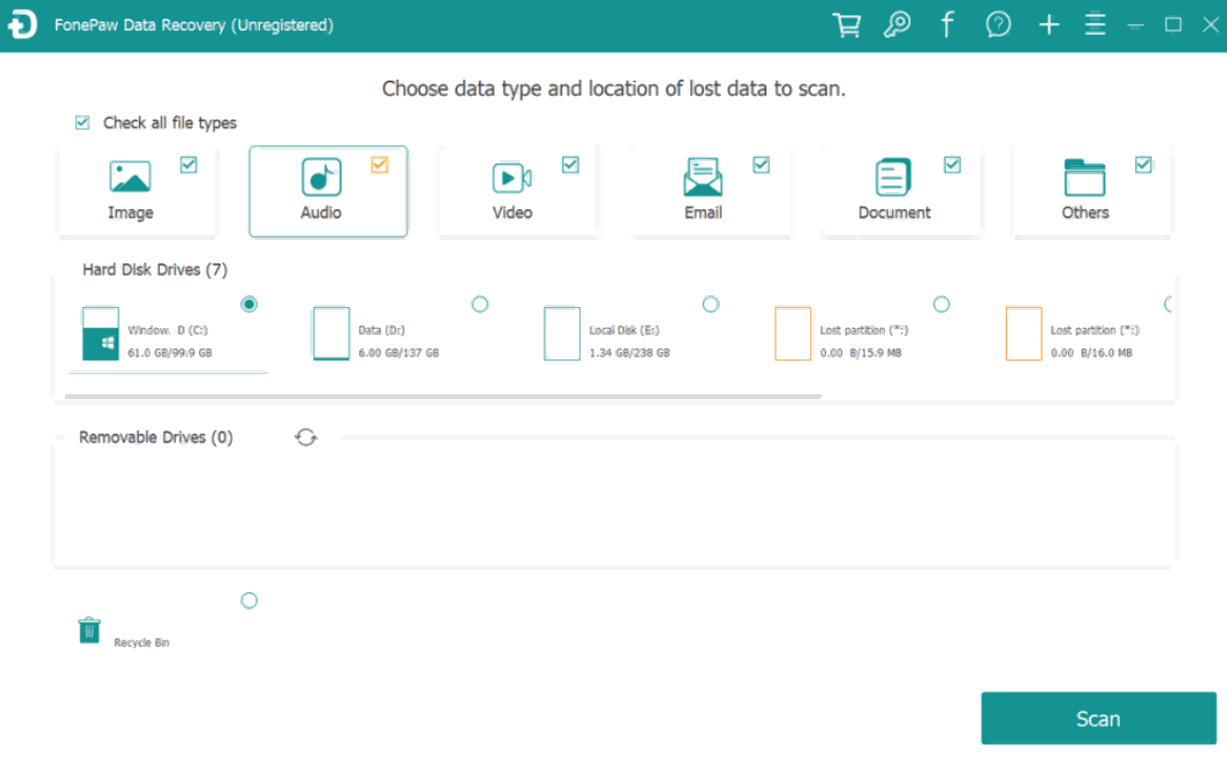
Passo 3. Quando terminar a digitalização, pode clique em "Filtro" para definir a procurar as fotos de um período de tempo especificado. Como o programa deteta em primeiro lugar com Deteção Rápida, se não puder encontrar as fotos que quer, pode clicar em Deteção Profunda para ver mais fotos. Você pode verificar os arquivos diferentes através de selecionar os projetos no painel esquerdo.
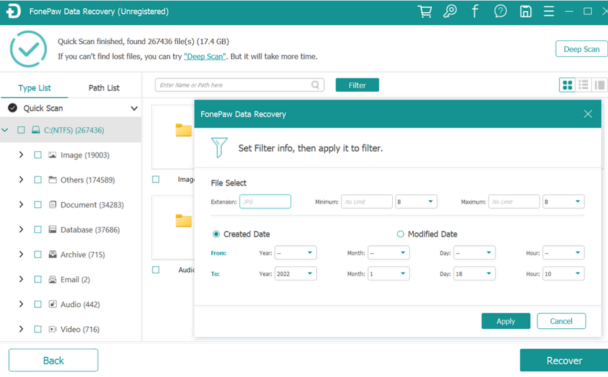
Passo 4. Clique em Deteção Profunda para verificar mais profundamente o disco rígido do Windows para ver os arquivos que "Deteção Rápida" não pode procurar. Isso vai levar muito mais tempo do que "Deteção Rápida", por favor mantenha o programa funcionado enquanto a escanear até o fim da digitalização.
Passo 5. Marque os arquivos que você quer e clique em "Recuperar" para recuperá-los no seu computador.
Além disso, se você quiser recuperar a partição excluído do hard drive, cartão SD, câmera digital etc, conete o dispositivo ao seu computador e use o FonePaw Recuperação de Dados para recuperar os dados excluídos.
Se quisesse ver mais métodos sobre a recuperação de arquivos no PC ou no hard drive,
Como recuperar partição deletada no Linux
Se o seu sistema operacional for Linux, então, recomendo o TestDisk para recuperar partição deletada no seu dispositivo. TestDisk pode fixar uma tabela de partição para que possa recuperar a partição deletada. Mas TestDisk é um pouco complicado de usar, mas é eficaz. Siga os passos abaixo para recuperar partição deletada no Linux.
Passo 1. Download e o TestDisk.
Passo 2. Nos ficheiros descomprimidos, execute a aplicação numa janela do DOS. Na janela preta, utilize as teclas de setas para selecionar "Criar um novo ficheiro de registo" e depois prima "Enter".
Passo 3. No novo ecrã, pode também utilizar as teclas de setas para selecionar a partição perdida, prima "Enter".
Passo 4. Na janela seguinte, selecione "Analyse", prima "Enter".
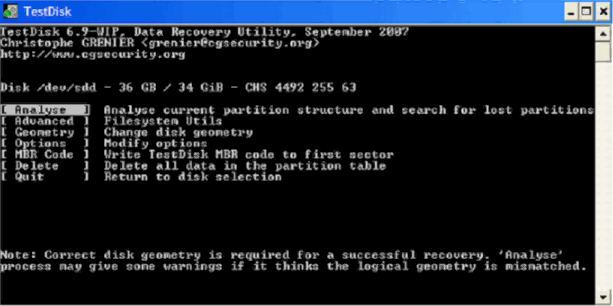
Passo 5. Na janela final, vai ver uma lista de discos e partições. Se não encontrar a partição perdida, selecione pesquisa rápida na parte inferior e prima "Enter". Selecione a partição deletada ou perdida com as teclas de setas e prima "A" no teclado.
Sobre a perda e a recuperação de partição
Como se pode perder uma partição e porque é que é possível recuperá-la? As razões sobre uma partição se perde são muitas e complicadas, podem ser principalmente categorizados nas seguintes categorias:
- Corrupção de dados: Quando a tabela de partição ou o sistema de ficheiros está corrompido, o sistema operativo não consegue ler os ficheiros na partição.
- Vírus: Actualmente, muitos vírus atacam computadores danificando registos de dados do sistema de ficheiros, tornando a unidade inacessível.
- Falta de energia: A instabilidade de energia eléctrica também afeta o sistema e pode causar a perda de partição.
- Setores maus: Os setores maus são causados por danos físicos devido ao tempo de utilização ou ao disco rígido danificado. Sem ajuda profissional, é impossível de reparar.
Apesar de vários erros, ainda é possível restaurar a partição perdida ou deletada e recuperar os dados da partição uma vez que os ficheiros são armazenados na unidade até que os setores sejam substituídos por novos dados.
Portanto, para aumentar as hipóteses de uma recuperação de uma partição perdida, deve ter em conta os seguintes pontos:
- Não realize quaisquer operações no disco rígido.
- Não reformate o disco rígido.
- Não reconstrua a tabela de partição.
- Não adicione novos dados à partição.









